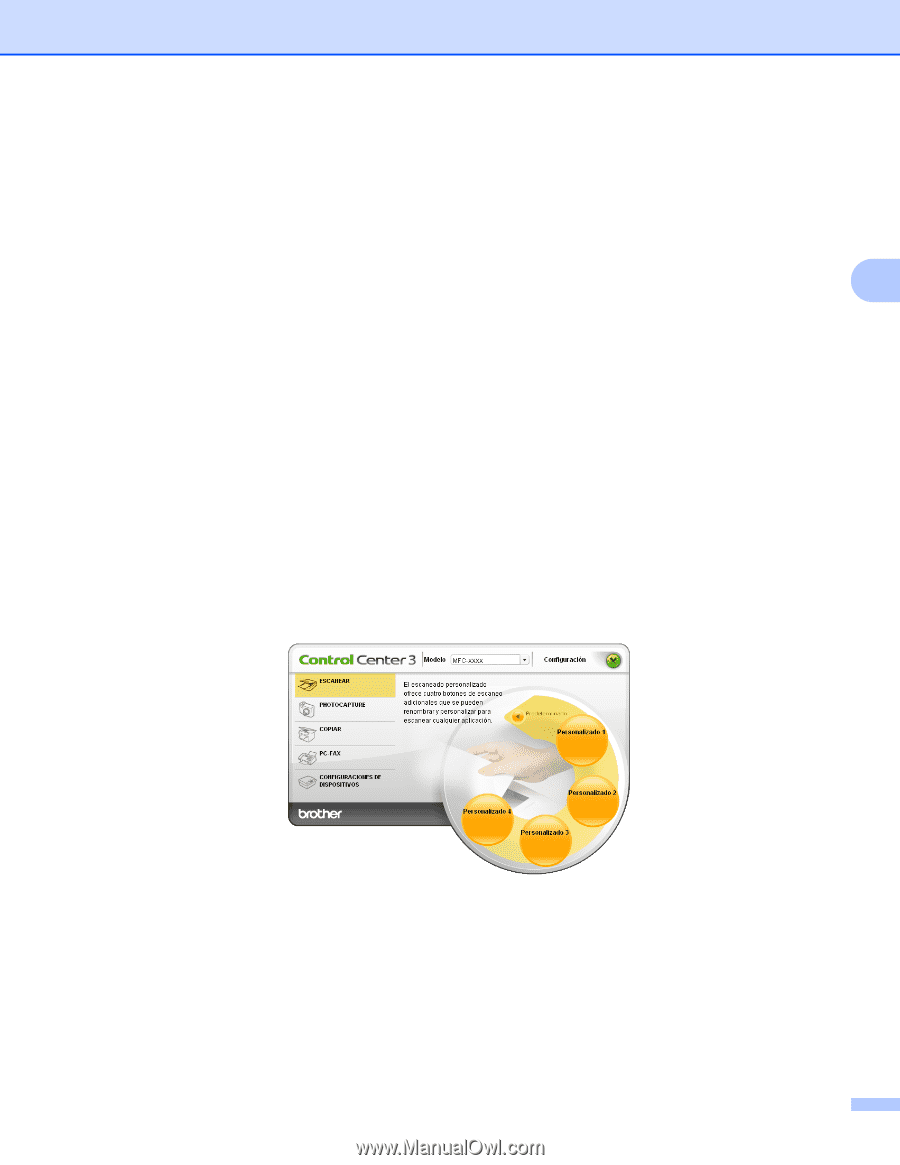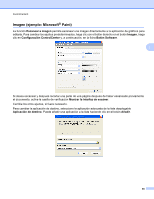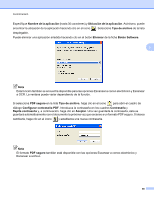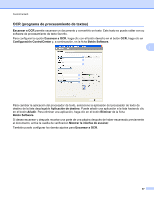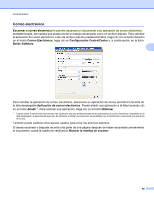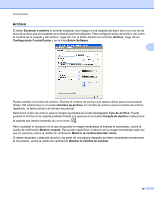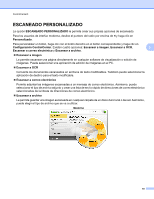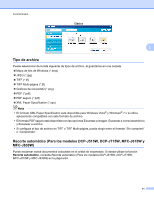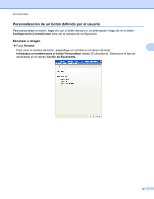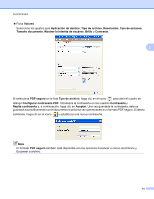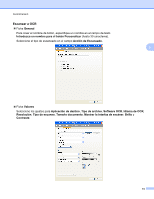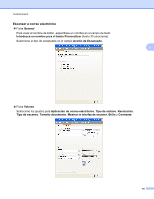Brother International DCP-J125 Software Users Manual - Spanish - Page 76
ESCANEADO PERSONALIZADO, Personalizado, Configuración ControlCenter, Escanear a imagen
 |
UPC - 012502625032
View all Brother International DCP-J125 manuals
Add to My Manuals
Save this manual to your list of manuals |
Page 76 highlights
ControlCenter3 ESCANEADO PERSONALIZADO La opción ESCANEADO PERSONALIZADO le permite crear sus propias opciones de escaneado. Para los usuarios de interfaz moderna, deslice el puntero del ratón por encima de d y haga clic en Personalizado. Para personalizar un botón, haga clic con el botón derecho en el botón correspondiente y haga clic en Configuración ControlCenter. Existen cuatro opciones: Escanear a imagen, Escanear a OCR, 3 Escanear a correo electrónico y Escanear a archivo. Escanear a imagen Le permite escanear una página directamente en cualquier software de visualización o edición de imágenes. Puede seleccionar una aplicación de edición de imágenes en el PC. Escanear a OCR Convierte los documentos escaneados en archivos de texto modificables. También puede seleccionar la aplicación de destino para el texto modificable. Escanear a correo electrónico Permite adjuntar las imágenes escaneadas a un mensaje de correo electrónico. Asimismo, puede seleccionar el tipo de archivo adjunto y crear una lista de envío rápido de direcciones de correo electrónico seleccionadas de la libreta de direcciones de correo electrónico. Escanear a archivo Le permite guardar una imagen escaneada en cualquier carpeta de un disco duro local o de red. Asimismo, puede elegir el tipo de archivo que se va a utilizar. Moderno 70